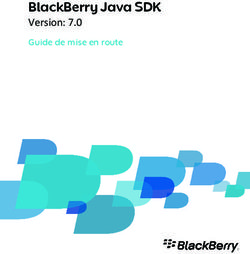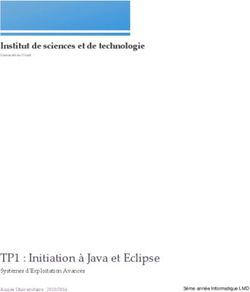Java ME : une présentation - Jean-Marc Farinone
←
→
Transcription du contenu de la page
Si votre navigateur ne rend pas la page correctement, lisez s'il vous plaît le contenu de la page ci-dessous
But de l’exposé
Comprendre, définir, situer les termes :
Java ME, J2ME, CDC, CLDC, Configuration,
Profiles, MIDP (1.0, 2.0), DoJa, MIDlet, jad, etc.
Donner des références
Donner des exemples de programmes
2Les concepts fondamentaux
de Java ME
3Java ME = ?
Java ME = Java Micro Edition
Site de référence =
http://java.sun.com/javame/index.jsp
S'appelait anciennement J2ME : terme
encore très souvent employé.
Famille de spécifications pour développer
des logiciels pour des objets électroniques
(device = périphérique) comme :
les téléphones portables,
les assistants personnels (PDA)
« téléphones intelligents » (smart phones)
4Java ME = Configuration et Profiles
Le monde des périphériques électroniques
est vaste, divers et varié.
=> Pas de possibilités d'avoir un seul
environnement uniforme pour tous (!= J2SE)
=> Architecture en couche :
Bibliothèques de base : les configurations
Les ajouts à ces bibliothèques : les profiles
5Configuration
= Spécifications pour un ensemble de
périphériques ayant des caractéristiques
similaires comme :
Le type et la quantité mémoire disponible
Le type de processeur (vitesse, etc.)
Le type de réseau disponible pour ce périphérique
Configuration = plate-forme minimale pour
cet ensemble. Pas d’extension ni de retrait
possible
=> portabilité
6Les deux configurations fondamentales
CLDC (Connected Limited Device
Configuration), CDC (Connected Device
Configuration)
CLDC ~ wireless Java.
Pour téléphone cellulaire, PDA ayant 192 Ko de
mémoire minimum (CLDC 1.1) pour la JVM
Téléchargement de programmes Java
2 versions 1.0 (JSR-30 Mai 2000), 1.1 (JSR-139
Mars 2003)
7Les deux configurations fondamentales
(suite)
CDC = entre CLDC et J2SE
Périphériques ayant 2Mo ou plus de mémoire :
smart phone, web téléphone, boitier TV (set-top
boxes).
8Configuration =
Une JVM + environnement Java
(paquetages, outils, etc.)
JVM Java ME < JVM Java SE
Exemple CLDC 1.0 JVM n’a pas de type float,
double.
Mais CLDC 1.1 et CDC VM les a !
Les spécifs Java ME indiquent souvent ce
qu’elles n’ont pas % Java SE.
9Configuration CLDC =
KVM avec un ramasse-miettes
Premières implémentations : SUN (Win32,
Solaris, Linux) et J9 VM d’IBM
10Profile
= un complément à une configuration.
Apporte des classes supplémentaires pour un
domaine ou un marché spécifique
Les profiles au dessus de CLDC :
MIDP (Mobile Information Device Profile)
PDA Profile
Les profiles au dessus de CDC :
Foundation Profile
RMI Profile
11Configuration et Profile : conclusion
RMI
Profile
PDA
MIDP
Profile
Foundation Profile
CLDC CDC
12MIDP =
Mobile Information Device Profile
Amène :
la partie réseau ( + HTTP 1.1)
des composants d'IHM
le stockage local
Disponible sur PalmOS
13PDA Profile =
Ecran plus puissant
Donc IHM plus riche
Accessibilité aux bibliothèques natives
14Foundation Profile =
Permet d'avoir presque tout J2SE 1.3
Le profile de départ pour les autres profils
15RMI Profile =
Amène la partie cliente de RMI
Voir à http://jcp.org/en/jsr/detail?id=66
Utilise TCP/IP
En vue de faire du Jini sur périphériques
16DoJa =
DoCoMo Java de NTT-Docomo (Japon)
Pour «tel portable puissant» : écran couleur,
réseau GPRS, son polyphonique, HTTPS,
etc., et autres périphériques (consoles de
jeux, etc.)
En France, I-mode (= internet + tel)
(Bouygues)
Au dessus de CLDC (donc // à MIDP)
Site référence (Bouygues) :
http://communaute.imode.fr/p21.php
17DoJa (suite)
DoJa fournit plus de fonctionnalités que MIDP
:
plus de composants graphiques,
HTTPS et SSL (business oblige)
Environnement de développement amené par
Bouygues et DoCoMo
Finalement
MIDP DoJa
CLDC
18Java ME : les restrictions % Java SE
Règles fondamentales :
Une interface de programmation qui existe dans
Java SE et qui est repris dans Java ME se trouve
dans le même paquetage, la même classe avec la
même sémantique que dans Java SE
Il peut y avoir des champs et méthodes en moins
dans une classe
Les notions propres à Java ME en ajout %
Java SE se trouvent dans des paquetages
autres que ceux de Java SE.
19CLDC : les restrictions % Java SE
(suite)
3 paquetages repris (pas en totalité) :
java.io, java.lang, java.util
Des paquetage additionnels, sous
paquetages de javax.microedition
20Configuration CDC =
JVM pour CDC = CVM = JVM de J2SE 1.3
sans le JIT compiler
Implémentation pour Linux/x86 et VxWorks
(temps réel).
Rien pour Windows ?
Voir à
http://java.sun.com/products/cdc/index.jsp
S’inscrire au Sun Download Center (SDLC)
Makefile pour outils gnu (gcc, …)
21MIDP
22Introduction
Pas d'APIs d'interaction utilisateur, de
stockage, de réseau, dans CLDC
d'où MIDP
applications MIDP = MIDlets
réseau par HTTP 1.1 au moins (pas
forcément TCP/IP)
23IHM MIDP
IHM sur un "petit" écran :
au moins 96 pixels de large sur 54 pixels de haut,
2 couleurs,
rappel !! PDA = 160x160, 65536 couleurs
"petit" clavier : ou
au moins les chiffres de 0 à 9, les flêches, un
bouton de sélection (ou équivalents).
24jar, jad et cie
Les MIDlets et leur ressources sont mises
dans un .jar
… qui peut être très gros
Le contenu du .jar est décrit par son fichier
META-INF\MANIFEST.MF (comme d’hab)
Pour éviter d’avoir à charger tout le .jar
pour avoir des infos sur l’archive (et
éventuellement alors l’ignorer !!) une copie du
manifeste est créée et peut être chargée :
le .jad
25Exemple de jad
Rappel : le format d’un jad est celui d’un
fichier manifeste.
FPDemo.jad
MIDlet-1: Calculator, calculator.png, calculator.CalculatorMIDlet
MIDlet-Description: Floating Point demonstration MIDlet
MIDlet-Jar-Size: 2451
MIDlet-Jar-URL: http://www.monSite.fr/FPDemo.jar
MIDlet-Name: FPDemo
MIDlet-Vendor: Sun Microsystems, Inc.
MIDlet-Version: 1.0
MicroEdition-Configuration: CLDC-1.1
MicroEdition-Profile: MIDP-2.0
Champs importants :
MIDlet-Jar-Size: 2451
MIDlet-Jar-URL: http://www.monSite.fr/FPDemo.jar
26MIDlet
Dérive de la classe abstraite
javax.microedition.midlet.MIDlet
Doit avoir un constructeur par défaut
(éventuellement donné par le compilateur)
La MIDlet minimale :
// pour la classe abstraite MIDlet
import javax.microedition.midlet.*;
public class TrameMIDletJMF extends MIDlet {
// les 3 méthodes abstraites de MIDlet
public void destroyApp(boolean condition)
throws MIDletStateChangeException {}
public void pauseApp() { }
public void startApp() throws MIDletStateChangeException {}
public TrameMIDletJMF(){ }
}
27MIDlet : son cycle de vie
construction Exécution suspendue
(par la plate-forme)
ou
exécution de notifyPaused()
Paused Active
Initialisation static,
Constructeur par défaut
ou
reprise de l’exécution
ou
exécution de resumeRequest()
exécution de notifyDestroy()
ou
destroyApp(true)
Destroyed
28Développer une MIDlet
Installer Java SE.
Charger gratuitement l'environnement (2.5.2)
"Wireless toolkit" à partir de
http://java.sun.com/products/j2mewtoolkit/index.html
Eventuellement être inscrit au Download
Center de Sun.
Des commandes en ligne existent
29Développer une MIDlet (suite)
Lancer la Ktoolbar
Créer un projet (New Project). Donner un
nom de projet, le nom de la classe MIDlet.
Cliquer "Create Project". =>
1°) Les infos du .jad sont affichées.
2°) un répertoire du nom du projet a été créé sous
l'environnement wireless toolkit.
Placer sources, ressources, etc. dans ce
répertoire.
Début de la demo
30Développer une MIDlet (suite)
Cliquez Build. L'environnement a :
Créer les répertoires classes, tmpclasses.
Compiler les sources Java, résultat dans
tmpclasses
Prévérifier ces .class et mis dans classes
Construit les .jar et ajuste le .jad
31Développer une MIDlet (fin)
Au fait, code de la MIDlet !
import javax.microedition.midlet.*;
// pour CommandListener
import javax.microedition.lcdui.*;
public class PremiereMIDletJMF extends MIDlet implements CommandListener {
// les 3 méthodes abstraites de MIDlet
public void destroyApp(boolean condition){}
public void pauseApp(){}
public void startApp(){
Display.getDisplay(this).setCurrent(mMainForm);
}
// La methode de l'interface CommandListener
public void commandAction(Command c, Displayable d) {}
public PremiereMIDletJMF() {
mMainForm = new Form("Ma Premiere MIDlet JMF");
mMainForm.append(new StringItem(null, "Bonjour à tous"));
mMainForm.addCommand(new Command("Exit", Command.EXIT, 0));
mMainForm.setCommandListener(this);
}
private Form mMainForm;
}
32Exécuter la MIDlet
Cliquer "Run"
Changer de périphérique par Device
(QwertyDevice)
Une demo : OK !
Plus de code ...
… au prochain exposé (programmation avec
MIDP)
33IHM et architecture d'une MIDlet
En général, on prépare tout dans la MIDlet :
les divers écrans qui risquent d'apparaître
les divers Command utiles à ces écrans
Puis on fait en sorte que la MIDlet soit auditeur de ces
Command
Ainsi lorsque l'utilisateur appuie sur une Command, la main est
repassée à la MIDlet qui redirige vers le prochain écran.
34plug-in J2ME pour Eclipse : MTJ
C'est Eclipse Mobile Tools for Java (MTJ)
anciennement eclipseME (voir à
http://eclipseme.org/)
Il faut avoir (évidemment) installé :
La JVM Java2 SE, 1.4.x au moins
Eclipse 3.2 au moins
Un WTK (comme celui de SUN)
Voir installation (en fait similaire à une install
de plug-in sous eclipse) à
http://eclipseme.org/docs/installation.html
puis
http://eclipseme.org/docs/installEclipseME.
html
35Utilisation du plug-in J2ME pour
Eclipse
Voir à
http://eclipseme.org/docs/configuring.html)
Lorsqu'on veut créer un projet J2ME choisir
File | New | Project. Puis dans la fenêtre "New
Project", J2ME | J2ME Midlet suite
Cliquer les boutons Next en complétant les
champs. Si on demande des devices (i.e. les
émulateurs), aller les chercher dans le WTK
installé (par exemple dans REP_INSTAL_WTK)
36Bibliographie
Java development on PDAs. Daryl Wilding-
McBride ; éditions Addison-Wesley
J2ME in a nutshell. Kim Topley ; éditions O’Reilly
J2ME Wireless Toolkit 2.1 Download à
http://java.sun.com/products/j2mewtoolkit/download-2_1.html
J2ME, applications pour terminaux mobiles. Bruno
Delb ; éditions Eyrolles
http://java.sun.com/products/cldc/index.jsp :
page initiale de CLDC
37Bibliographie (suite)
http://communaute.imode.fr/p21.php et
http://www.cellconcept.com/faq_doja.html
pour I-mode, DoCoMo
38Fin
39Vous pouvez aussi lire